Pour commencer :
- Ouvrez Tutorial Files
 Plastic Parts and Features
Plastic Parts and Features  PFTutorial.ipt et orientez la vue pour qu'elle corresponde à l'image suivante.
PFTutorial.ipt et orientez la vue pour qu'elle corresponde à l'image suivante. 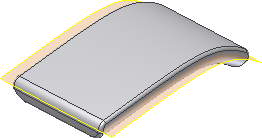
- Dans le navigateur, développez les dossiers des corps solides et de surface. Vous noterez qu'il n'existe qu'un seul corps solide et quatre corps de surface. Un seul corps de surface est visible alors que tous les autres ne le sont pas.
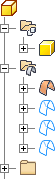
- Dans le ruban, cliquez sur l'onglet Modèle 3D
 le groupe de fonctions Modifier
le groupe de fonctions Modifier  Coque . Ne supprimez aucune face. Pour Epaisseur, entrez 1,5 mm. Cliquez sur OK pour effectuer la création.
Coque . Ne supprimez aucune face. Pour Epaisseur, entrez 1,5 mm. Cliquez sur OK pour effectuer la création. L'illustration en coupe ci-dessous affiche les résultats de la création de la coque. La coupe ne constitue pas une pièce du modèle.
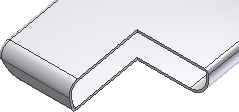
- Cliquez sur l'onglet Modèle 3D
 le groupe de fonctions Modifier
le groupe de fonctions Modifier  Scission . Dans la boîte de dialogue, choisissez l'option Scission de solide. Sélectionnez la surface nommée PartingSurface pour l'utiliser comme outil de scission. Cliquez sur OK pour terminer.
Scission . Dans la boîte de dialogue, choisissez l'option Scission de solide. Sélectionnez la surface nommée PartingSurface pour l'utiliser comme outil de scission. Cliquez sur OK pour terminer. 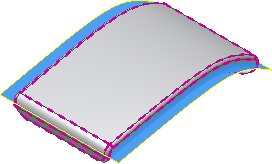
Vous noterez que l'icône de pièce du navigateur est remplacée par une icône de pièce de plusieurs corps. Le dossier Corps solides contient deux corps : Cliquez avec le bouton droit de la souris sur chaque corps, puis choisissez Propriétés dans le menu contextuel afin de définir la visibilité ou l'apparence.
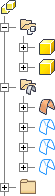 Remarque : Nous vous conseillons d'attribuer une apparence différente à chaque corps d'une pièce de plusieurs corps afin de pouvoir les identifier visuellement. Sélectionnez chaque corps dans le dossier Corps solides du navigateur, puis cliquez avec le bouton droit de la souris et choisissez Propriétés dans le menu contextuel. Vous pouvez également sélectionner un corps, puis définir l'apparence en choisissant l'option de remplacement de l'apparence dans la barre d'outils d'accès rapide.
Remarque : Nous vous conseillons d'attribuer une apparence différente à chaque corps d'une pièce de plusieurs corps afin de pouvoir les identifier visuellement. Sélectionnez chaque corps dans le dossier Corps solides du navigateur, puis cliquez avec le bouton droit de la souris et choisissez Propriétés dans le menu contextuel. Vous pouvez également sélectionner un corps, puis définir l'apparence en choisissant l'option de remplacement de l'apparence dans la barre d'outils d'accès rapide.Avant de poursuivre, développez le dossier Corps surfaciques et désactivez la surface visible.
Enregistrez le fichier et nommez-le PFTutorial_1.